A Windows operációs rendszerek beépített tűzfala a gyakorlatban fontos része a rendszerünk védelmének. Idővel természetesen egyre több alkalmazás gyűlik fel a telepítettek között, és egyre többnek engedjük meg a tűzfalon keresztül, hogy kommunikáljon a weben. Éppen emiatt idővel szükségessé válhat, hogy visszaállítsuk a tűzfalunk beállításait az alapértelmezettre.
Sokan úgy gondolják, hogy a Windows gyári tűzfala használhatatlan, azonban nem szabad lebecsülni a redmondi védelmi vonalat, egy jó antivírussal kielégítő párost alkotnak, és sokkal több lehetőség rejlik ebben a tűzfalban, mint azt elsőre gondolnánk. Megmutatjuk hogyan lehet nullázni a beállításait.
A tűzfal beállításainak visszaállítsa
A Windows operációs rendszerekben igazán könnyen vissza lehet állítani a tűzfal alapértelmezéseit. Tulajdonképpen egy ilyen útmutatóra nincs is szüksége a tapasztaltabb felhasználóknak, akik jártak már a Windows Vezérlőpultjának a Windows tűzfal nevű menüpontjában.
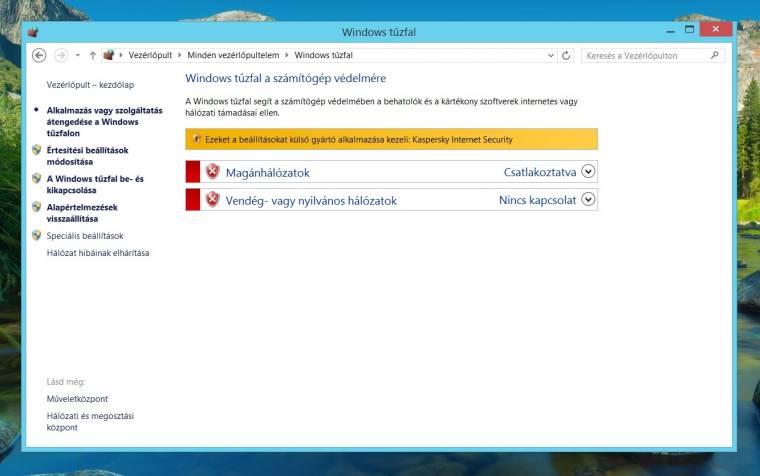
Mindössze ezt a menüt kell megnyitni, majd a bal oldali panelen megkeresni az Alapértelmezések visszaállítása gombot. Értelemszerűen ha egy harmadik féltől származó tűzfalat használunk (például IS jellegű végpontvédelmi csomagban), akkor az opció nem lesz kattintható. Ha viszont a Windows tűzfalát használjuk, erre kell rányomni a nullázáshoz.
A tűzfal visszaállítása a parancssorból
Ugyan ezzel a pár gombnyomással megoldható a feladvány, de, hogy valami érdekesebbet is mutassunk, leírjuk, hogyan lehet a tűzfal szabályait lenullázni a parancssoron keresztül is. Ehhez a Start menüt - vagy a Windows 8.1-ben ennek a pótlékát - kell megkeresni elsőként. A Windows 8.1-ben kattintsunk a Start gombra jobb egérgombbal, majd a felugró menüben válasszuk ki a rendszergazdai parancssor lehetőséget. Természetesen a keresőt is használhatjuk az indításhoz.
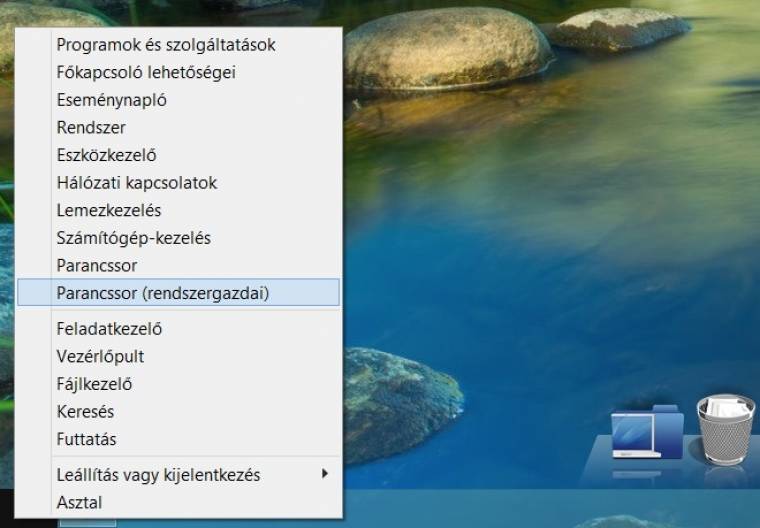
Ha elindult a rendszergazdai jogokkal felruházott parancssorunk, akkor írjuk be a következő parancsot:
netsh advfirewall reset
Amikor végezett a rendszer, egy Ok kifejezéssel jelzi ezt nekünk.
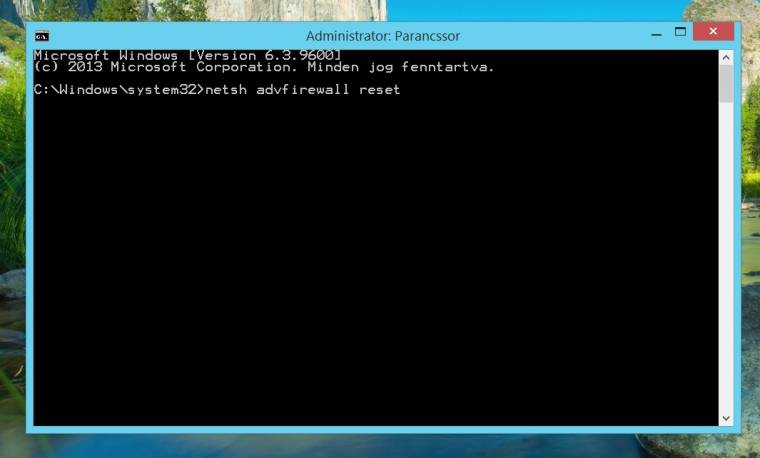
Ha valaki még ettől is menőbbnek akar látszani, akkor a parancsot a Start menü keresősávjába is beírhatja, ezután a CTRL + Shift + Enter billentyűkombinációt kell lenyomni a rendszergazdai futtatáshoz.
Ti milyen tűzfalat használtok?

